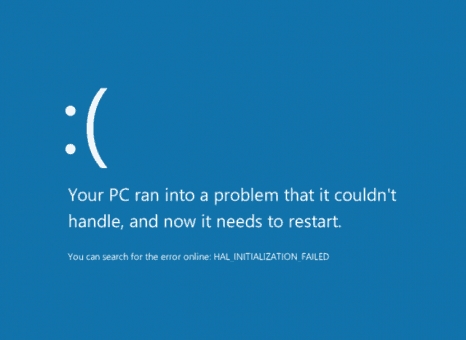માઇક્રોસ .ફ્ટ આઉટલુક એ ખૂબ અનુકૂળ અને કાર્યાત્મક ઇમેઇલ પ્રોગ્રામ છે. તેની લાક્ષણિકતાઓમાંની એક એ છે કે આ એપ્લિકેશનમાં તમે વિવિધ મેઇલ સેવાઓ પર એક સાથે અનેક મેઇલબોક્સેસ સાથે operateપરેટ કરી શકો છો. પરંતુ, આ માટે, તેઓને પ્રોગ્રામમાં ઉમેરવાની જરૂર છે. ચાલો માઇક્રોસ .ફ્ટ આઉટલુકમાં મેઇલબોક્સ કેવી રીતે ઉમેરવું તે શોધીએ.
આપોઆપ મેઇલબોક્સ રૂપરેખાંકન
મેઇલબોક્સ ઉમેરવાની બે રીતો છે: સ્વચાલિત સેટિંગ્સનો ઉપયોગ કરીને અને જાતે સર્વર પરિમાણો દાખલ કરીને. પ્રથમ પદ્ધતિ ખૂબ સરળ છે, પરંતુ, કમનસીબે, બધી મેઇલ સેવાઓ તેને ટેકો આપતી નથી. સ્વચાલિત ગોઠવણીનો ઉપયોગ કરીને મેઇલબોક્સ કેવી રીતે ઉમેરવું તે શોધો.
માઇક્રોસ .ફ્ટ આઉટલુક "ફાઇલ" ના મુખ્ય આડા મેનૂમાંની આઇટમ પર જાઓ.

ખુલતી વિંડોમાં, "એકાઉન્ટ ઉમેરો" બટનને ક્લિક કરો.

એડ એકાઉન્ટ વિંડો ખુલે છે. ઉપલા ક્ષેત્રમાં, તમારું નામ અથવા ઉપનામ દાખલ કરો. નીચે વપરાશકર્તાની પૂર્ણ ઇમેઇલ સરનામું છે જે ઉમેરવા માટે છે. આગલા બે ક્ષેત્રોમાં, ઉમેરવામાં આવેલી મેઇલ સેવા પરના એકાઉન્ટમાંથી પાસવર્ડ દાખલ કરો. બધા ડેટાની એન્ટ્રી પૂર્ણ કર્યા પછી, "આગલું" બટન પર ક્લિક કરો.

તે પછી, મેઇલ સર્વર સાથે કનેક્ટ કરવાની પ્રક્રિયા શરૂ થાય છે. જો સર્વર આપમેળે ગોઠવણીને મંજૂરી આપે છે, તો પછી આ પ્રક્રિયા પૂર્ણ થયા પછી, માઇક્રોસ .ફ્ટ આઉટલુકમાં એક નવો મેઇલબોક્સ ઉમેરવામાં આવશે.

મેન્યુઅલી મેઇલબોક્સ ઉમેરો
જો મેઇલ સર્વર સ્વચાલિત મેઇલબોક્સ ગોઠવણીને ટેકો આપતું નથી, તો તમારે તેને જાતે જ ઉમેરવું પડશે. Accountડ એકાઉન્ટ વિંડોમાં, સ્વીચને "મેન્યુઅલી ગોઠવો સર્વર સેટિંગ્સ" સ્થિતિમાં મૂકો. તે પછી, "આગલું" બટન પર ક્લિક કરો.

આગલી વિંડોમાં, "ઇન્ટરનેટ ઇમેઇલ" સ્થિતિ પર સ્વીચ છોડો, અને "આગલું" બટન પર ક્લિક કરો.

ઇ-મેઇલ સેટિંગ્સ વિંડો ખુલે છે, જે તમારે જાતે જ દાખલ કરવી આવશ્યક છે. "વપરાશકર્તા માહિતી" પરિમાણ જૂથમાં, તમારું નામ અથવા ઉપનામ, અને પ્રોગ્રામમાં અમે ઉમેરવા જઈ રહેલા મેઇલબોક્સનું સરનામું યોગ્ય ક્ષેત્રોમાં દાખલ કરો.
"સેવા માહિતી" સેટિંગ્સ બ્લોકમાં, ઇમેઇલ સેવા પ્રદાતા દ્વારા પ્રદાન કરાયેલા પરિમાણો દાખલ કરવામાં આવ્યા છે. તમે વિશિષ્ટ ઇમેઇલ સેવા પરની સૂચનાઓ જોઈને અથવા તેના તકનીકી સપોર્ટનો સંપર્ક કરીને તેમને શોધી શકો છો. "એકાઉન્ટ ટાઇપ" ક columnલમમાં, પીઓપી 3 અથવા આઇએમએપી પ્રોટોકોલ પસંદ કરો. મોટાભાગની આધુનિક મેઇલ સેવાઓ આ બંને પ્રોટોકોલોને ટેકો આપે છે, પરંતુ તેમાં અપવાદો પણ છે, તેથી આ માહિતીને સ્પષ્ટ કરવાની જરૂર છે. આ ઉપરાંત, વિવિધ પ્રકારના એકાઉન્ટ્સ અને અન્ય સેટિંગ્સ માટેનો સર્વર સરનામું અલગ અલગ હોઈ શકે છે. નીચેના કumnsલમ્સમાં અમે ઇનકમિંગ અને આઉટગોઇંગ મેઇલ સર્વરના સરનામાં સૂચવે છે જે સેવા પ્રદાતા દ્વારા પ્રદાન કરવું આવશ્યક છે.
"લonગન" સેટિંગ્સ બ્લ Inકમાં, યોગ્ય ક mailલમ્સમાં તમારા મેઇલબોક્સમાંથી લ loginગિન અને પાસવર્ડ દાખલ કરો.
આ ઉપરાંત, કેટલાક કિસ્સાઓમાં, વધારાની સેટિંગ્સ આવશ્યક છે. તેમની પાસે જવા માટે, "અન્ય સેટિંગ્સ" બટન પર ક્લિક કરો.

અમને વધારાની સેટિંગ્સવાળી વિંડો ખોલે તે પહેલાં, જે ચાર ટ tabબ્સમાં સ્થિત છે:
- જનરલ
- આઉટગોઇંગ મેઇલ સર્વર;
- જોડાણ;
- આ ઉપરાંત
આ ગોઠવણો તે ગોઠવણોમાં કરવામાં આવે છે જે પોસ્ટલ સેવા પ્રદાતા દ્વારા વધુમાં ઉલ્લેખિત છે.

ખાસ કરીને ઘણીવાર તમારે એડવાન્સ્ડ ટ tabબમાં પીઓપી સર્વર અને એસ.એમ.ટી.પી. સર્વરના પોર્ટ નંબરોને મેન્યુઅલી રૂપરેખાંકિત કરવું પડે છે.

બધી સેટિંગ્સ થઈ ગયા પછી, "આગલું" બટન ક્લિક કરો.

મેઇલ સર્વર સાથે વાતચીત ચાલુ છે. કેટલાક કિસ્સાઓમાં, તમારે બ્રાઉઝર ઇન્ટરફેસ દ્વારા માઇક્રોસોફ્ટ આઉટલુકને તમારા મેઇલ એકાઉન્ટથી કનેક્ટ કરવાની મંજૂરી આપવાની જરૂર છે. જો વપરાશકર્તાએ આ ભલામણો અને પોસ્ટલ સર્વિસ એડમિનિસ્ટ્રેશનની સૂચનાઓ અનુસાર બધું બરાબર કર્યું છે, તો એક વિંડો દેખાશે જેમાં એવું કહેવામાં આવશે કે નવો મેઇલબોક્સ બનાવવામાં આવ્યો છે. જે બાકી છે તે "સમાપ્ત" બટન પર ક્લિક કરવાનું છે.

જેમ તમે જોઈ શકો છો, માઇક્રોસ .ફ્ટ આઉટલુકમાં મેઇલબોક્સ બનાવવાની બે રીત છે: સ્વચાલિત અને મેન્યુઅલ. તેમાંથી પ્રથમ ખૂબ સરળ છે, પરંતુ, કમનસીબે, બધી મેઇલ સેવાઓ તેને ટેકો આપતી નથી. આ ઉપરાંત, મેન્યુઅલ ગોઠવણી બેમાંથી એક પ્રોટોકોલનો ઉપયોગ કરે છે: પીઓપી 3 અથવા આઇએમએપી.